Délice de printemps

Tutorial original aquí
Gracias Titoune por dejarme traducir tus tutoriales
Merci Titoune de m'avoir autorisé à traduire tes tutoriels
Tanto el tutorial como su traducción se registran regularmente en twi
Para su realización nos hará falta:
Material
Filtros
Mura's Meister / Perspective tiling
Aplicar dos veces
Puedes encontrar estos filtros aqui
Abrir los tubes, y elementos en el Psp. Duplicarlos (Shift+D) y cerrar los originales
Tube usado "9" de....
Imagen usada "bumble_bee_and_flowers-wallpaper-800x480"
y "winter-landscape-with-deers_1048-211"
Los elementos de scrap usados son una creación de "Mediterranka"
Scrap completo "Be My Guest" Download part 2"
Si quieres puedes ayudarte de la regla para situarte en la realización del tutorial
Marcador (Arrastra con el raton)

*** Nota ***
Este tutorial ha sido realizado en el sistema operativo Windows 7 (Seven)
La mayor parte de los filtros usados están importados en los Filtros Unlimited 2.
Si trabajas este tutorial con los filtros no importados, es posible que los efectos queden muy diferentes
El tutorial ha sido creado con la versión X7 del Psp. Si usas versiones anteriores (a la X)
puede ser que el resultado difiera
1. Abrir una nueva imagen transparente de 750 x 600 pixeles
Selecciones_ Seleccionar todo
2. Activar la imagen bumble_bee_and_flowers-wallpaper-800x480
Edición_ Copiar
Edición_ Pegar en la selección
Selecciones_ Anular selección
3. Ajustar_ Desenfocar_ Desenfoque Gaussiano_ 25.00
4. Efectos_ Efectos de Textura_ Persianas
Color #e7c6a3
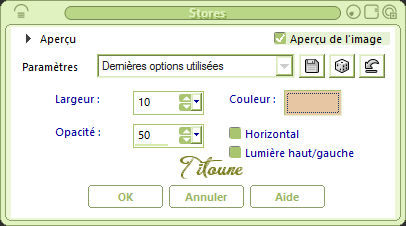
5. Efectos_ Efectos de Distorsión_ Espirales
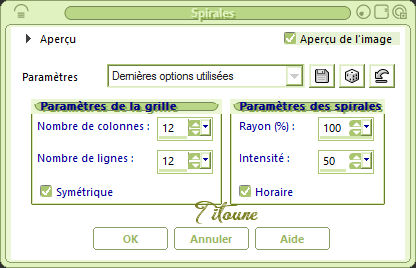
6. Capas_ Nueva capa de trama
Activar el elemento mediterranka_bemyguest_el36
Edición_ Copiar
Edición_ Pegar en la selección
Selecciones_ Anular selección
7. Imagen_Cambiar de tamaño_ Redimensionar al 75%
Todas las capas sin seleccionar
8. Efectos_ Efectos de Reflexión_ Caleidoscopio
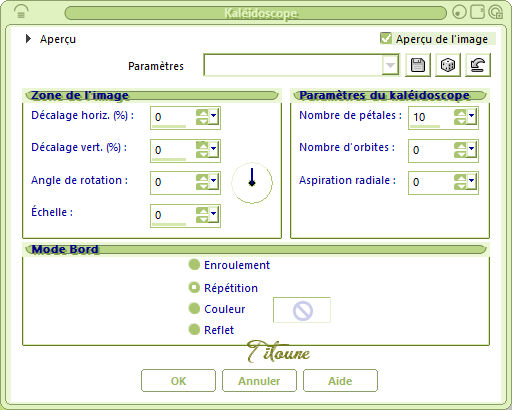
9. Activar la varita mágica_ Clic en el centro del marco
Selecciones_ Modificar_ Expandir_ 5 pixels
10. Capas_ Nueva capa de trama
Capas_ Organizar_ Enviar abajo
De nuevo
11. Activar la imagen bumble_bee_and_flowers-wallpaper-800x480
Edición_ Copiar
Edición_ Pegar en la selección
Selecciones_ Anular selección
12. Activar el elemento FwTagsColdDaysELEMENT (24)
Edición_ Copiar
Edición_ Pegar como nueva capa
Colocar en la parte superior
Ver efecto final
13. Efectos_ Efectos 3D_ Sombra
3, -3, 30, 3 Color #2e3c08
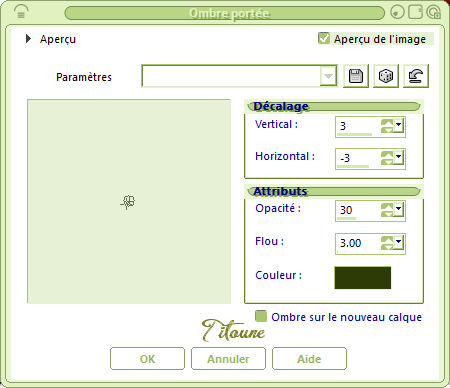
14. Activar el elemento butterflies
Edición_ Copiar
Edición_ Pegar como nueva capa
Colocar en la parte izquierda del paisaje
Ver efecto final
Efectos_ Efectos 3D_ Sombra
3, -3, 30, 3 Color #2e3c0
15. Regresar a la capa del marco
Efectos_ Efectos 3D_ Sombra
3, -3, 30, 3 Color #2e3c08
Repetir la sombra H -3 & V 3
16. Situaros sobre la capa inferior en la pila de capas
Activar la herramienta de selección_ Rectángulo_ Personalizada
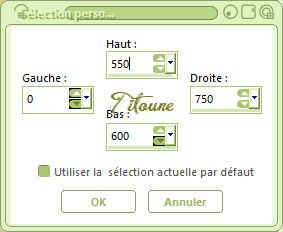
17. Activar el elemento mediterranka_bemyguest_p5
Edición_ Copiar
Edición_ Pegar en la selección
18. Efectos_ Complementos_ Mura's Meister / Perspective tiling
Valores por defecto
Aplicar dos veces
Selecciones_ Anular selección
19. Regresar a la capa superior en la pila de capas
Activar el elemento 7abdc6b4
Edición_ Copiar
Edición_ Pegar como nueva capa
Colocar en la parte inferior izquierda
Ver efecto final
No lleva sombra
Capas_ Duplicar
Imagen_ Espejo
Tendrás esto
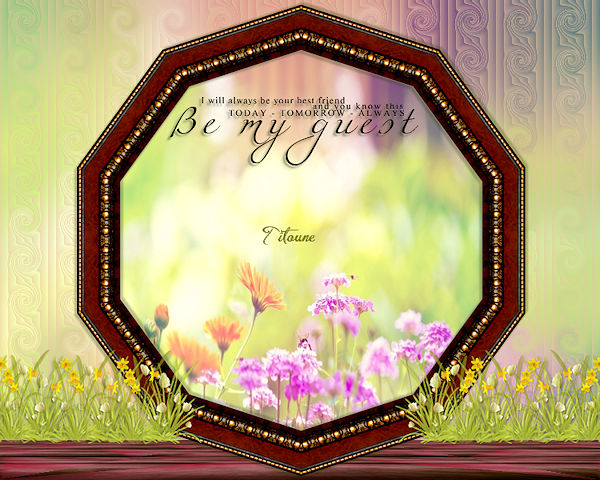
20. Activar el elemento mediterranka_bemyguest_el33
Edición_ Copiar
Edición_ Pegar como nueva capa
Colocar en la parte inferior izquierda
Ver efecto final
Efectos_ Efectos 3D_ Sombra
3, -3, 30, 3 Color #2e3c08
21. Activar el elemento CGS~ks~MB~Natuurlijk06
Edición_ Copiar
Edición_ Pegar como nueva capa
Colocar en la parte izquierda del marco
Ver efecto final
Efectos_ Efectos 3D_ Sombra
Mismos valores que la vez anterior
22. Activar el elemento butterflies2
Edición_ Copiar
Edición_ Pegar como nueva capa
Colocar en la parte izquierda del marco
Ver efecto final
Efectos_ Efectos 3D_ Sombra
Mismos valores que la vez anterior
23. Activar el elemento pansy
Edición_ Copiar
Edición_ Pegar como nueva capa
Colocar en la parte superior izquierda del marco
Ver efecto final
Efectos_ Efectos 3D_ Sombra
Mismos valores que la vez anterior
Capas_ Duplicar
Imagen_ Espejo
24. Activar el elemento 1395863734183885781
Edición_ Copiar
Edición_ Pegar como nueva capa
Colocar en la parte superior del marco
Ver efecto final
Efectos_ Efectos 3D_ Sombra
Mismos valores que la vez anterior
25. Activar el elemento Mira_flowers_unknown_GED
Edición_ Copiar
Edición_ Pegar como nueva capa
Imagen_ Espejo
26. Imagen_Cambiar de tamaño_ Redimensionar al 65%
Todas las capas sin seleccionar
Colocar en la parte derecha del marco
Ver efecto final
Efectos_ Efectos 3D_ Sombra
Mismos valores que la vez anterior
27. Activar el elemento mediterranka_bemyguest_el30
Edición_ Copiar
Edición_ Pegar como nueva capa
Colocar en la parte inferior derecha del marco
Ver efecto final
Efectos_ Efectos 3D_ Sombra
Mismos valores que la vez anterior
28. Activar el elemento mediterranka_bemyguest_el19
Edición_ Copiar
Edición_ Pegar como nueva capa
Colocar en la parte inferior derecha del marco
Ver efecto final
Efectos_ Efectos 3D_ Sombra
Mismos valores que la vez anterior
29. Activar el elemento mediterranka_bemyguest_el21
Edición_ Copiar
Edición_ Pegar como nueva capa
Colocar en la parte inferior derecha del marco
Ver efecto final
Efectos_ Efectos 3D_ Sombra
Mismos valores que la vez anterior
30. Activar el elemento mediterranka_bemyguest_el24
Edición_ Copiar
Edición_ Pegar como nueva capa
Colocar en la parte inferior del marco
Ver efecto final
Efectos_ Efectos 3D_ Sombra
Mismos valores que la vez anterior
31. Activar el elemento mediterranka_bemyguest_el25
Edición_ Copiar
Edición_ Pegar como nueva capa
Colocar en la parte inferior del marco
Ver efecto final
Efectos_ Efectos 3D_ Sombra
Mismos valores que la vez anterior
32. Activar el elemento d9d34340 (oiseau vert)
Edición_ Copiar
Edición_ Pegar como nueva capa
Colocar en la parte inferior del marco
Ver efecto final
Efectos_ Efectos 3D_ Sombra
Mismos valores que la vez anterior
33. Activar el elemento mediterranka_bemyguest_el35
Edición_ Copiar
Edición_ Pegar como nueva capa
Colocar en la parte inferior izquierda del marco
Ver efecto final
Efectos_ Efectos 3D_ Sombra
Mismos valores que la vez anterior
34. Activar el elemento mediterranka_bemyguest_el26
Edición_ Copiar
Edición_ Pegar como nueva capa
Colocar en la parte inferior izquierda del marco
Ver efecto final
Efectos_ Efectos 3D_ Sombra
Mismos valores que la vez anterior
35. Activar el tube de vuestro gusto
Edición_ Copiar
Edición_ Pegar como nueva capa
Colocar como se indica
Efectos_ Efectos 3D_ Sombra
Mismos valores que la vez anterior
36. Situaros sobre la capa inferior en la pila de capas
Capas_ Duplicar
Capas_ Organizar_ Enviar al frente
37. Selecciones_ Seleccionar todo
Selecciones_ Modificar_ Contraer_ 5 pixels
Clic Delete en vuestro teclado
Selecciones_ Invertir
38. Efectos_ Efectos de Textura_ Plastilina
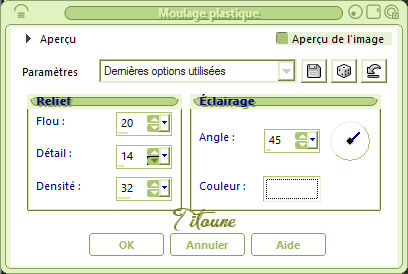
Efectos_ Efectos de Borde_ Realzar
39. Efectos_ Efectos 3D_ Biselado interior
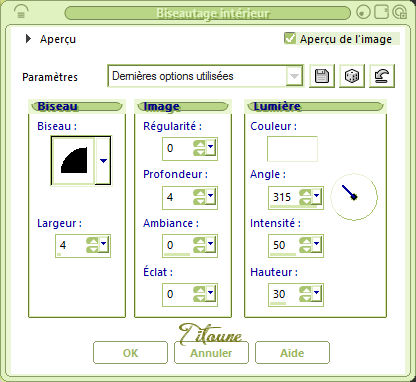
Selecciones_ Anular selección
Efectos_ Efectos 3D_ Sombra
3, -3, 30, 3 Color #2e3c08
Repetir la sombra H -3 & V 3
Firmar vuestro trabajo
Capas_ Fusionar visibles
Guardar en formato JPG
Hemos terminado nuestro trabajo
Espero que hayas disfrutado haciéndolo tanto como Titoune creándolo
Si tienes algún problema contacta con Titoune o en el correo de la web
El grupo PSP de Titoune
La Danse des Pinceaux
Titoune
Creado el 8 de febrero de 2017